Bejegyzések | Kezelés
Webinárium 1: Kényelmes használat, hatékonyság növelés
2023. november 24-vel elindult a webináriumi sorozatunk, amely a CobraConto.Net vállalatirányítási rendszer hatékonyabb használatáról szólt. Kapcsolódó bejegyzések: Menürendszer: https://help.cobra.hu/index.php/2015/09/07/a-fomenu-altalanos-kezelesi-ismeretei/ Modern tallózó ablakok: https://help.cobra.hu/index.php/2018/11/19/ertekesitesi-termek-tallozo-ablak-funkcioi/ Párhuzamos megnyitás: https://help.cobra.hu/index.php/2015/09/07/gombok-es-funkciok/#Uj_adat_parhuzamos_es_Megnyitas_parhuzamosan Kisalkalmazások: https://help.cobra.hu/index.php/2021/11/28/munkaterulet-szemelyreszabasa/
Hogyan frissítsek?
A CobraConto.Net rendszer technikailag egy adatbázis-kezelő rendszerre (ez az MS-SQL Server és az azon tárolt adatbázisok) és egy kliensprogramra (ez maga a CobraConto.Net szoftver minden kiegészítőjével) bontható. E felosztás szerint a rendszer frissítése az alábbi lépésekben végezhető el: A program frissítése A CobraConto.Net program frissítése a CobraSetupUpdater.exe programmal: Amennyiben számítógépünkön telepítve van a CobraSetupUpdater.exe program, nincs más dolgunk, mint elindítani azt a Start menü / CobraUpdater mappából, vagy az asztalon található “jelzőlámpa” ikonnal: Amennyiben a Windows engedélyt kér a […]
Feladatok
Bevezetés, fogalamak Feladat: A feladatok a CobraConto.Net rendszer egészét átszövik, céljuk a munkafolyamatok közben felmerülő elvégzendő tevénységek nyilvántartása, eredményük rögzítése és naplózása. A feladat valamely felhasználó vagy munkafolyamat által generált, valamilyen tevékenység elvégzésére felszólító bejegyzés, mely állapot tulajdonságával mutatja, hogy a művelet mely fázisban tart (kezdő / folyamatban / lezárt). Rendelkezhet határidővel, kapcsolódhat egy rendszerbeli üzleti objektumhoz (pl.: partner, szerződés, pénzügyi bizonylat), felelőse egy felhasználó és / vagy egy munkacsoport. Tulajdonosa elvárja a feladat elvégzését, […]
Külső licence kezelés
Bevezetés Többcéges licenc vásárlása esetén a szerződő (a Cobra Computer Kft-től szoftvert vásárló) cég egy licencet kap, melybe a Cobra Computer rögzíti azon adószámokat is, melyek a szerződő cég mellett szintén jogosultak használni a szoftvert. Gyakorlatban ez általában úgy néz ki, hogy a licenc a szerződő részére létrehozott adatbázisba kerül be, hisz az ő nevére és adószámára szól, a társcégek adatbázisaiban pedig nem kerülnek rögzítésre licence adatok. Azok nem tartalmaznak licencet. Hogy a licencben felhasználási […]
Csatolmányok kezelése
A CobraConto.Net rendszerben szinte minden bizonylattípushoz csatolható dokumentum. Igaz ez a partner és termék objektumokra is. Ezek a csatolmányok az adatbázisba kerülnek mentésre. A 2025.5-ös verzióban pontosan az alábbi helyeken tudunk csatolmányokat kezelni: Modul Bizonylat / objektum Értékesítés Teljesítés Ajánlat Rendelés Számlakészítés Számla Egyszerűsített számla Készletkezelés Készletmozgás Szállítólevél Pénzügy Banki kivonat Pénztár bizonylat Vegyes bizonylat Bejövő számla (szállító) Kimenő számla (vevő) Bekérő levél (díj és előlegbekérő) Tárgyi eszköz Tárgyi eszköz adatlap Munkalap Munkalap Összetett munkalap […]
Munkaterület személyre szabása
Bevezetés A CobraConto.Net program 2021.6-os verziójától a felhasználók kisalkalmazások hozzáadásával egyénileg személyre szabhatják a program fő munkaterületét. Első belépés után a minden felhasználó menü mellett jobbra a teljes méretű Feladatok kisalkamazást látja a munkaterületen: Amennyiben szeretnénk, ezt átméretezhetjük (vagy bezárhatjuk a jobb felső X-el) és további kisalkalmazásokat helyezhetünk el munkaterületünkön. A kisalkalmazások áthelyezése a fejlécükön nyomva tartott egérgombbal és mozgatással lehetséges, akárcsak a Windows bármely ablaka esetén. Kisalkalamzások beállításai Egy kisalkalmazás munkaterületre helyezése előtt […]
Főképernyő
Főképernyő a 2023.3 verziótól A CobraConto.Net programba belépés után a főképernyő jelenik meg a felhasználó számára. A bal oldalon helyet kapó navigációs menü széleskörűen személyre szabható, az itt látható képen az alapértelmezett beállítások érvényesülnek: A navigációs menü a programban található összes funkciót, felületet, listát, törzsadatot és beállítást egységes, strukturált rendszerbe foglalja. A navigációs menü testre szabásáról és elemeiről ide kattintva olvashat. Státuszsor A főképernyő alján teljes szélességben végig futó státuszsor, a keretrendszer legfontosabb, legalapvetőbb információit […]
Átállás az Online Számla Rendszer 3.0 verzióra
A helyes adatszolgáltatás előfeltételei Microsoft .NET-keretrendszer 4.5.2 használata a számítógépen. Windows XP-re a .NET-keretrendszer 4.5.2 verziója már nem telepíthető. Amennyiben bizonytalan, töltse le és futassa a http://ftp.cobra.hu/files/CheckDotNet.exe ellenőrző programot! Minimum 2020.8.1-es CobraConto.Net verzió használata. Ellenőrizhető a program bal alsó sarkában: Olyan licence használata, melyben a Frissíthetőség dátuma minimum 2021.01.01 (vagy nagyobb). Külső licenc használata esetén is érvényes: A licenceben engedélyezett maximum Online Számla Rendszer verziót a 2020.8 verzió telepítése után a Főmenü / Számlakészítés / Online Számla Rendszer […]
Licence importálás és aktiválás
Az ügyfélszolgálat által küldött licencfájl tartalmazza az összes hozzáférési adatot a CobraConto.Net szoftverhez. A licenc betöltéséhez kérjük, kövesse az alábbi lépéseket: A levél mellékletében található ccnet.ccn fájlt mentse le a számítógépe merevlemezére, olyan helyre, ahol könnyen megtalálja. Lépjen ki a CC.Net szoftverből és indítsa el a Cobra.Admin programot! A Főmenüben nyissa meg a ’Licencek’ menüpontot és kattintson az ’Áttekintés’ pontra A megnyíló ’Licencek’ ablakban kattintson az Import gombra, a megnyíló Tallózó ablakban tallózza be a ’ccnet.ccn’ fájlt […]
Adatbázis mentés készítése
Indítsa el a program futtatási könyvtárából a Cobra.Db.Creator.exe alkalmazást Lépjen be: Amennyiben már korábban használta a programot, akkor a kapcsolati adatok ki vannak töltve, egyszerűen nyomja meg a [Login] gombot: Amennyiben üresek a mezők, a CobraConto.Net programjába belépve, a kívánt adatbázis kapcsolati adatait megtekintheti az alábbi módon: Ezen az ablakon a Szerver neve mezőben lévő szöveget kell az SQL Server Login “SQL server” mezője beilleszteni. Az SQL user name alapesetben “sa”, ehhez a jelszó alapesetben “C26272obra”: […]
Felhasználói lekérdezések telepítése
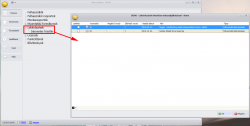
Letöltés A CobraConto.Net 2016.5-ös verziójában bővült a Cobra.Admin program Főmenü a Lekérdezések gyűjtőmenüvel, és a gyűjtőmenühöz tartozó Internetes frissítés menüponttal: A menüpont hatására megnyíló ablakba a program automatikusan kigyűjti azokat az egyedileg írt lekérdezéseket, amelyek használatához a program indítása során alkalmazott licenc alapján jogosultság van, valamint az egyedi jogosultság nélkül is használható publikus lekérdezéseket. A kigyűjtött lekérdezések sorában a még le nem töltött, letölthető lekérdezést a Letöltés mező után piros ikonnal jelzi a program. A […]
Felhasználói jogosultságok kezelése
A CobraConto.Net rendszer felhasználóinak kezelésére a Cobra.Admin.exe program szolgál. Alapfogalmak Felhasználó: egyedileg, név és jelszó alapján azonosított alkalmazója a szoftvernek. A rendszernapló egyik alapadata. Funkciótér: a CobraConto.Net rendszer különböző funkcióinak vagy azok egy szempontból összefüggő csoportjának elnevezése. Egy funkciótér engedélyezett vagy nem engedélyezett állapota vonatkozhat egy adott felhasználóra. Adattér jogosultság: a CobraConto.Net rendszer különböző objektumaihoz (bizonylattömb, törzsadat, adatállomány) való hozzáférési szintjének szabályzására szolgáló beállítás. Lehetséges állapotai: semmi: a felhasználónak vagy csoportnak tételesen megtiltjuk az állomány (ok)hoz való hozzáférést […]
XML export/import
A CobraConto.Net rendszer Cobra.Export.exe és a Cobra.Import.exe szatellit programjaival képes jól strukturált formában adatcserére más rendszerekkel. A rendszerből kinyert és a beimportálható XML fájlok kiterjesztése .ccnx, szerkezetük mindkét irányba teljesen megegyezik, példák és a szabványok (datasetek) letölthetőek oldalunktól. Export Ahogy az elnevezések is mutatják, a Cobra.Export.exe segítségével adatok helyezhetők ki a rendszerből XML formátumba: Számla Raktári mozgások Pénzügy: Kimenő számlák, Bejövő számlák, Vegyes, Pénztár Törzsadatok: Gyűjtők, Partnerek, Termékek Főkönyvi számlák: ElsődIeges könyvelés, Párhuzamos könyvelés […]
A menürendszer általános kezelési ismeretei
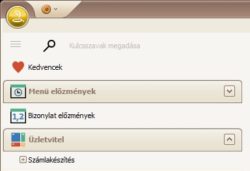
A menürendszer felépítése a 2023.3 verziótól A 2023.3-as program verzióval a Cobra.Conto.Net rendszer főbb programjainak (Cobra.Conto.Net, Cobra.Admin, Cobra.Export, Cobra.Import) menürendszere jelentős modernizáláson és racionalizáláson esett át. Navigáció a menürendszerben A programok főképernyőjének bal oldalát a navigációs menü foglalja el. A navigációs menü alján található gombok közül a legtöbb a menürendszer lapjai között való váltásra szolgál, kivéve az utolsó kettőt, mely a beépített TeamViewer indítására és a program bezárására való. A Kedvencek, a Menü előzmények ill. […]
Előkészített és véglegesített bizonylatok
Az előkészített bizonylatokat, akár pénzügyi, akár raktár, számlák esetében van lehetőségünk létrehozni. Az ilyen tételek nincsenek hatással a tényleges pénzügyi forgalmunkra, könyvelésre. Rögzítésük, megkötés nélkül – egyébként kötelező tartalmi elemek mellőzésével is – lehetséges. Az előkészített bizonylatok korlátozás nélkül módosíthatók, törölhetők, tényleges hatásukat a véglegesítéskor fejtik ki. A funkció célja, hogy egyfajta „piszkozatként”, több lépcsőben, időben eltolva tehessük meg a bizonylatok rögzítését, a módosítás, változtatás lehetősége mellett. Előkészített típusú tételeket rögzíthetnek, a bizonylatokat tömegesen létrehozó […]
Billentyűzet használata
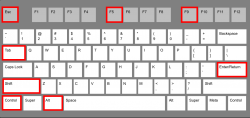
Tájékozódás Minden program funkciónál a jobb egérgomb hatására megjelenő funkció listánál az adott funkció mellett megtalálható az adott művelet végrehajtásához tartozó billentyűzet kombináció is, ami hatására ugyanúgy végrehajtódik. A funkciógombok fölé vitt egérmutató hatására megjelenő tooltipen pedig szerepel a funkcióhoz rendelt billentyű vagy billentyűkombináció: A használható billentyűk listája F5: frissítés Shift + F5: frissítés alábontásban Ctrl + F5: kijelölt sor kifejtése F9: tallózás (pl.: termék vagy partner nevére) Shift + F9: másodlagos tallózás (pl.: termék […]
Gombok és funkciók
A programban alkalmazott kezeléstechnika igazodik a Windows-os alkalmazások során megszokott kezeléstechnikához. Gombok OK gomb Általánosságban érvényes, hogy a rögzítés, illetve a felvételezett adat/adatok adatbázisba tárolásának indítására szolgáló gomb. Így minden olyan megnyitható, vagy a program által megnyitott ablakban jelen van, ahol adatbázisban tárolt adat módosítására, vagy új adat felvételére lehetőség van. Ezen kívül, mint ahogyan az tapasztalható volt belépéskor: az adatbázis, vagy az adóév kiválasztása során, ahol lehetőség van választásra, ott a kiválasztás nyugtázására is […]
Bejelentkezés a rendszerbe

Bejelentkezés A program indítható az asztalról a programhoz tartozó ikonnal: vagy a telepítési könyvtárban (alapértelmezés szerint C:\Program Files\CobraConto.Net) található Cobra.Conto.exe alkalmazásával. Az indítást követően ki kell választani a használni kívánt adatbázist (céget): A választott cég kijelölése után az OK gomb hatására a program kapcsolódik a kiválasztott adatbázishoz. Miután a program betöltése és az adatbázis szerverhez történő csatlakozás sikeres volt, a Bejelentkezés ablak nyílik meg. Érvényes Név és Jelszó megadása után az Ok gombra kattintva lehet […]
